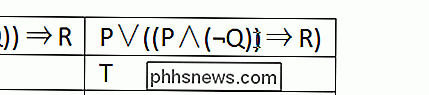Hoe stopt u Microsoft Word van automatisch meer tekst selecteren dan gewenst?

Microsoft Word werkt meestal perfect en maakt ons werk veel eenvoudiger, maar er zijn momenten waarop een bepaalde ingebouwde "functie" dient als een constante bron van frustratie in plaats van behulpzaam te zijn. De SuperUser Q & A-post van vandaag biedt een snelle en eenvoudige oplossing om een lezer te helpen een problematische functie uit te schakelen.
De vraag en antwoordsessie van vandaag komt tot ons dankzij SuperUser - een onderdeel van Stack Exchange, een gemeenschapsgedreven groep van Q & A-websites.
De vraag
SuperUser-lezer Dave Chen wil weten hoe Microsoft Word kan stoppen om automatisch meer tekst te selecteren dan gewenst:
Ik zou gewoon (¬Q) willen selecteren zonder Microsoft Word door beide haken ( zie onderstaande afbeelding ).
Ik weet dat als ik de cursor terugzet naar dezelfde positie, Microsoft Word de tekst correct zal selecteren, maar het is vervelend om dat elke keer opnieuw te moeten doen. Is er een instelling waarmee ik automatische tekstselectie kan uitschakelen?
Hoe voorkom je dat Microsoft Word automatisch meer tekst selecteert dan gewenst?
Het antwoord
SuperUser-bijdrager Aganju heeft het antwoord voor ons:
Ga naar Bestand , Opties en dan Geavanceerd . Zoek naar de optie Selecteer bij het selecteren automatisch het gehele woord (standaard ingeschakeld). U kunt de 'functie' uitschakelen door het te deselecteren (aankruisvak).
Heeft u iets toe te voegen aan de uitleg? Geluid uit in de reacties. Wilt u meer antwoorden van andere technisch onderlegde Stack Exchange-gebruikers lezen? Bekijk hier de volledige discussiethread

Pakketbeheer gebruiken (ook bekend als OneGet) op Windows 10
Windows 10 bevat een pakketbeheertool ingebouwd in PowerShell. In de definitieve versie heet het "PackageManagement", maar het is nog steeds gebaseerd op een open-sourceproject met de naam OneGet. PackageManagement (ook bekend als OneGet) is technisch gezien geen pakketbeheerder. Het is een pakketmanager-manager - een framework en een reeks PowerShell-cmdlets die verschillende typen software van verschillende plaatsen op een gestandaardiseerde manier kunnen beheren.

Hoe de Xbox 360 te verbinden met Windows PC
Als je een Xbox 360-console hebt, kun je eenvoudig alle afbeeldingen, video's en muziek die op je computer staan, delen met je console. Dit is leuk als je je Xbox hebt aangesloten op je grote flatpanel-tv en je familie- en vriendenvideo's of -video's wilt laten zien.Afhankelijk van welk besturingssysteem u gebruikt en of u al dan niet een Windows Media Center-pc hebt, zijn er een paar verschillende manieren om uw Xbox op uw pc aan te sluiten